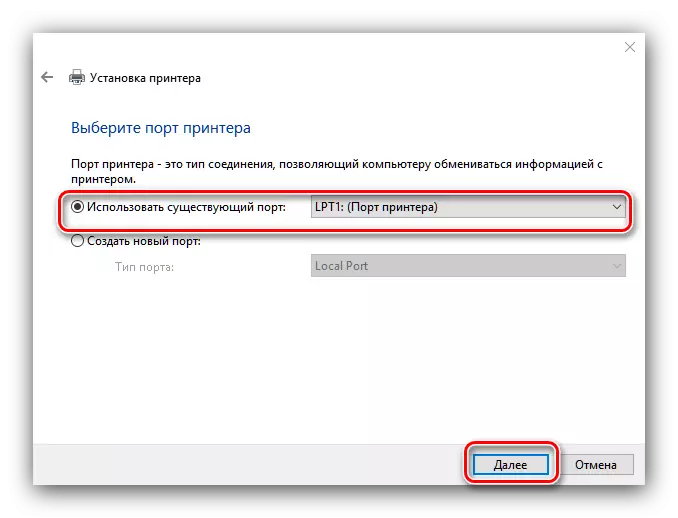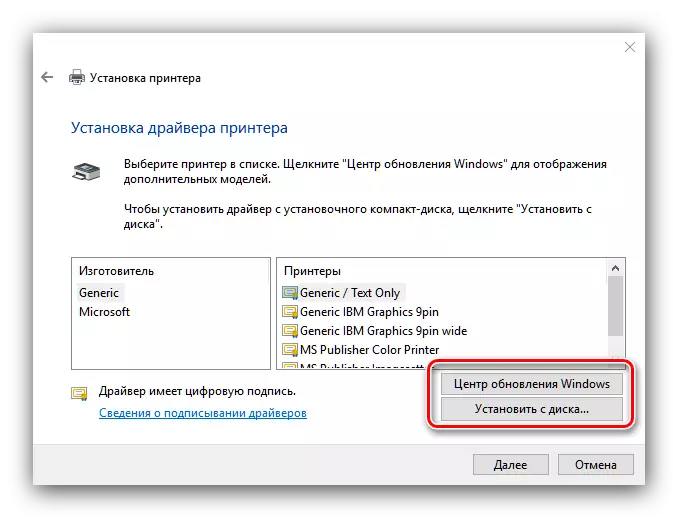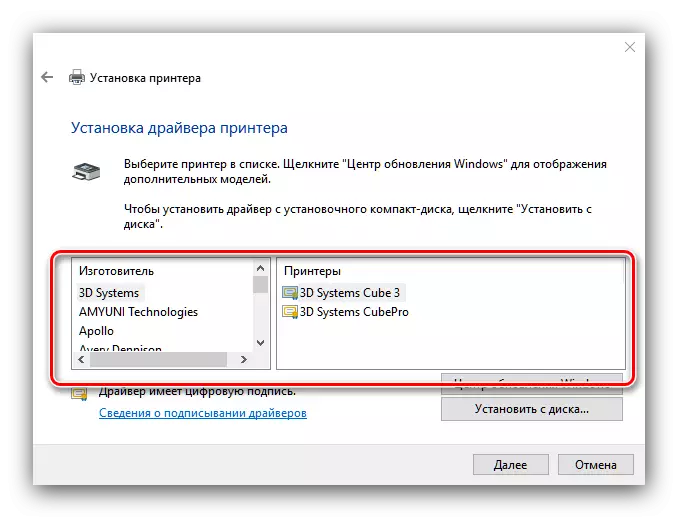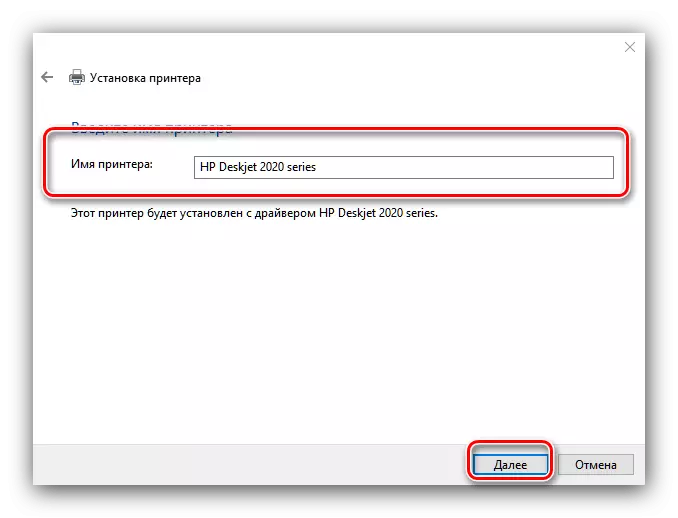តាមក្បួនអ្នកប្រើមិនត្រូវការសកម្មភាពបន្ថែមទេនៅពេលដែលម៉ាស៊ីនបោះពុម្ពភ្ជាប់ទៅនឹងកុំព្យូទ័រដែលកំពុងដំណើរការវីនដូ 10 ទោះយ៉ាងណាក្នុងករណីខ្លះ (ឧទាហរណ៍ប្រសិនបើឧបករណ៍នេះមានអាយុតិចជាងនេះ) វាមិនចាំបាច់ធ្វើទេបើគ្មានការដំឡើងជាមួយ ដែលយើងចង់ណែនាំអ្នកនៅថ្ងៃនេះ។
ដំឡើងម៉ាស៊ីនបោះពុម្ពនៅលើវីនដូ 10
នីតិវិធីសម្រាប់វីនដូ 10 មិនខុសគ្នាឆ្ងាយពីរឿងនោះសម្រាប់កំណែផ្សេងទៀតនៃ "វីនដូ" ទេលើកលែងតែស្វ័យប្រវត្តិកម្មជាងនេះ។ ពិចារណាវាលម្អិតបន្ថែមទៀត។
- ភ្ជាប់ម៉ាស៊ីនបោះពុម្ពរបស់អ្នកទៅកុំព្យូទ័រដែលមានខ្សែពេញលេញ។
- បើក "ចាប់ផ្តើម" ហើយជ្រើសរើស "ប៉ារ៉ាម៉ែត្រ" នៅក្នុងវា។
- នៅក្នុង "ប៉ារ៉ាម៉ែត្រ" ចុចលើ "ឧបករណ៍" ។
- ប្រើធាតុព្រីនធ័រនិងម៉ាស៊ីនស្កេនក្នុងម៉ឺនុយខាងឆ្វេងនៃភាគថាសឧបករណ៍។
- ចុច "បន្ថែមម៉ាស៊ីនបោះពុម្ពឬម៉ាស៊ីនស្កេន" ។
- រង់ចាំរហូតដល់ប្រព័ន្ធកំណត់ឧបករណ៍របស់អ្នកបន្ទាប់មកជ្រើសវាហើយចុចលើប៊ូតុង "បន្ថែមឧបករណ៍" ។

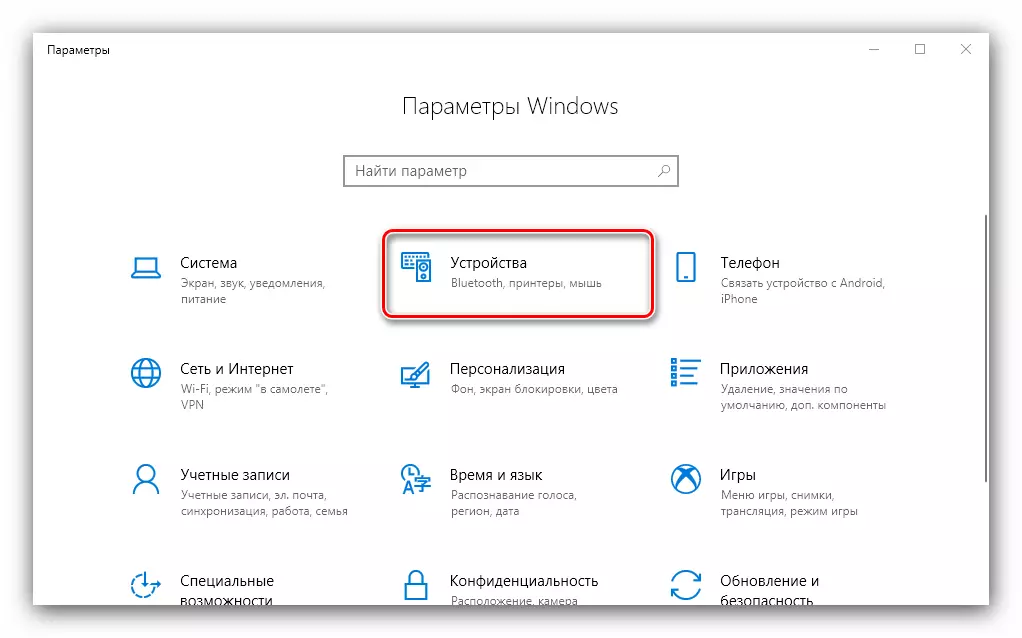
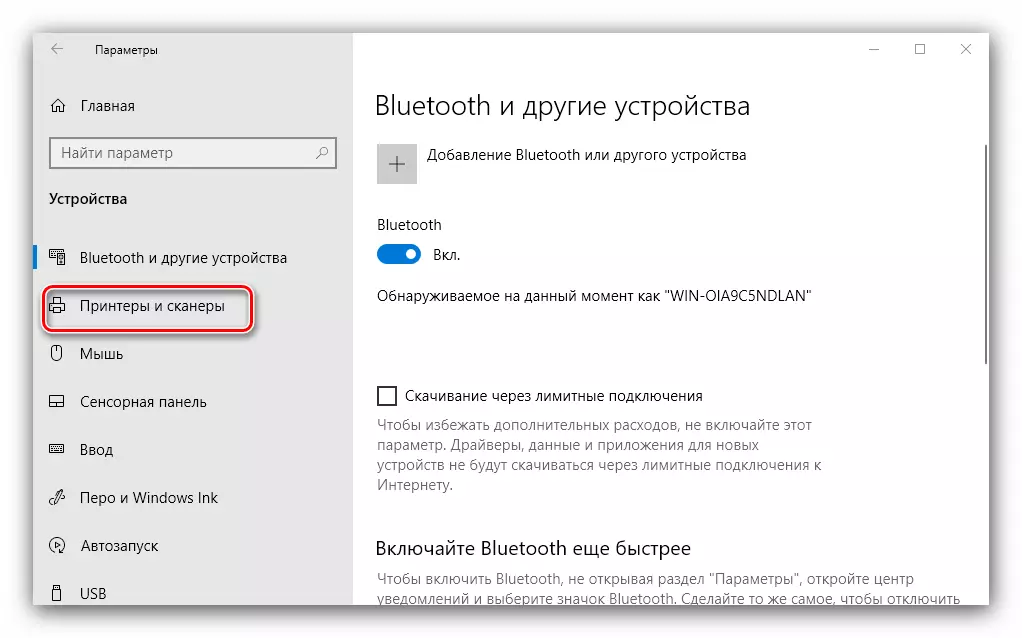
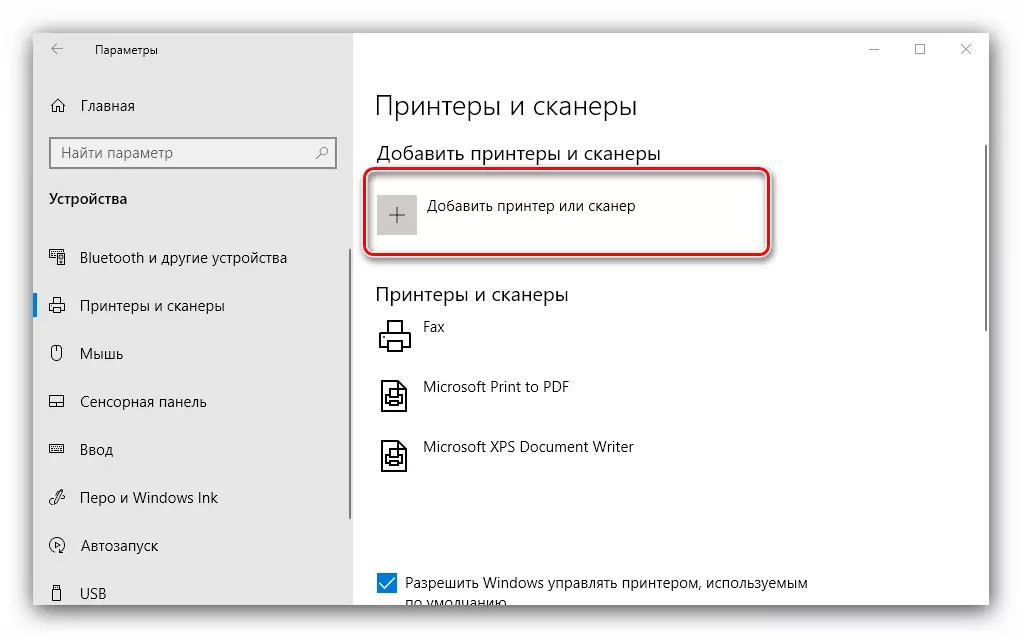
ជាធម្មតានៅដំណាក់កាលនេះនីតិវិធីបញ្ចប់ - យោងតាមកម្មវិធីបញ្ជាដែលបានតំឡើងត្រឹមត្រូវឧបករណ៍ត្រូវតែរកបាន។ ប្រសិនបើរឿងនេះមិនបានកើតឡើងសូមចុចលើ "ម៉ាស៊ីនបោះពុម្ពដែលត្រូវការបាត់" តំណ។
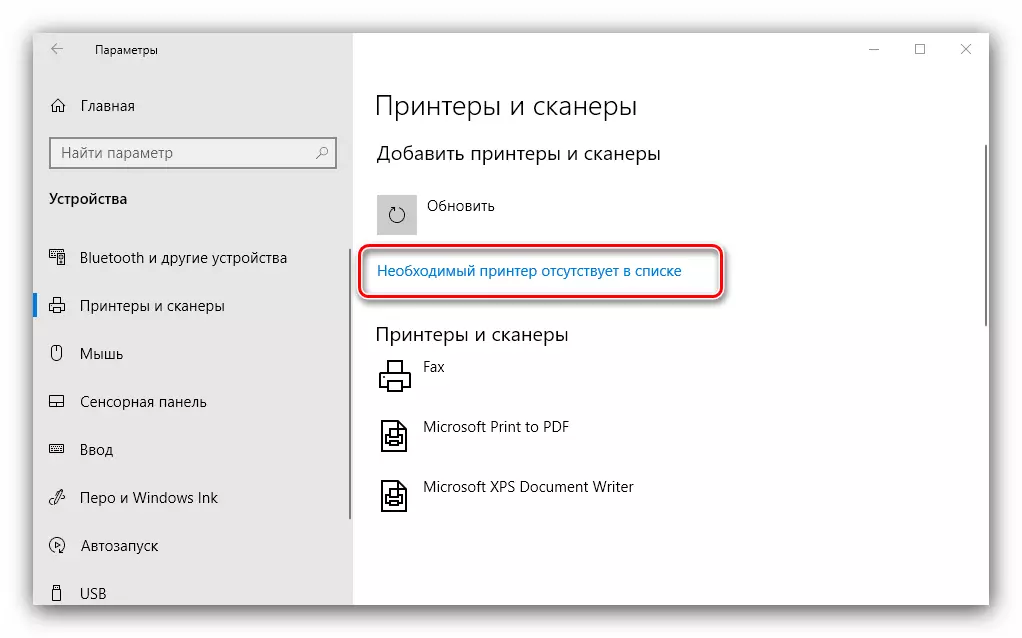
បង្អួចមួយលេចឡើងមានជម្រើស 5 សម្រាប់បន្ថែមម៉ាស៊ីនបោះពុម្ព។

- "ម៉ាស៊ីនបោះពុម្ពរបស់ខ្ញុំចាស់ណាស់ ... " - ក្នុងករណីនេះប្រព័ន្ធនឹងព្យាយាមកំណត់ម្តងទៀតដើម្បីកំណត់ឧបករណ៍បោះពុម្ពដោយប្រើក្បួនដោះស្រាយផ្សេងទៀតដោយស្វ័យប្រវត្តិ។
- msgstr "" "ជ្រើសម៉ាស៊ីនបោះពុម្ពដែលមានឈ្មោះ" - វាមានប្រយោជន៍ក្នុងករណីប្រើឧបករណ៍ដែលភ្ជាប់ទៅបណ្តាញមូលដ្ឋានរួមប៉ុន្តែសម្រាប់នេះអ្នកត្រូវដឹងឈ្មោះពិតរបស់វា។
- "បន្ថែមម៉ាស៊ីនបោះពុម្ពទៅអាសយដ្ឋាន TCP / IP" - ស្ទើរតែដូចគ្នានឹងជម្រើសមុនដែរប៉ុន្តែមានបំណងចង់ភ្ជាប់ទៅម៉ាស៊ីនបោះពុម្ពនៅខាងក្រៅបណ្តាញមូលដ្ឋាន។
- "បន្ថែមម៉ាស៊ីនបោះពុម្ពប៊្លូធូសម៉ាស៊ីនបោះពុម្ពឥតខ្សែឬម៉ាស៊ីនបោះពុម្ពបណ្តាញម៉ាស៊ីនបោះពុម្ព" - ចាប់ផ្តើមបង្កើតឡើងវិញនូវឧបករណ៍នៃឧបករណ៍ដែលមានគោលការណ៍ខុសគ្នាបន្តិចបន្តួច។
- "បន្ថែមម៉ាស៊ីនព្រីនធ័រក្នុងតំបន់ឬបណ្តាញដោយដៃ" - តាមការអនុវត្តការអនុវត្តភាគច្រើនអ្នកប្រើប្រាស់ភាគច្រើនចូលមកជម្រើសនេះហើយសូមឈប់បន្ថែមទៀត។
ការតំឡើងម៉ាស៊ីនព្រីនក្នុងរបៀបដោយដៃមានដូចខាងក្រោម:
- រឿងដំបូងគឺត្រូវជ្រើសរើសកំពង់ផែតភ្ជាប់។ ក្នុងករណីភាគច្រើនវាមិនចាំបាច់ផ្លាស់ប្តូរនៅទីនេះទេប៉ុន្តែម៉ាស៊ីនបោះពុម្ពខ្លះនៅតែត្រូវការជម្រើសរបស់ឧបករណ៍ភ្ជាប់ផ្សេងទៀតជាងលំនាំដើម។ ដោយបានធ្វើគ្រប់ការរៀបចំចាំបាច់ទាំងអស់ចុច "បន្ទាប់" ។
- នៅដំណាក់កាលនេះការជ្រើសរើសនិងតំឡើងកម្មវិធីបញ្ជាម៉ាស៊ីនបោះពុម្ព។ ប្រព័ន្ធនេះមានតែកម្មវិធីសកលប៉ុណ្ណោះដែលមិនអាចចូលទៅកាន់គំរូរបស់អ្នក។ ជម្រើសល្អបំផុតនឹងត្រូវបានប្រើប៊ូតុងមជ្ឈមណ្ឌលធ្វើឱ្យទាន់សម័យរបស់បង្អួច - សកម្មភាពនេះនឹងបើកមូលដ្ឋានទិន្នន័យជាមួយកម្មវិធីបញ្ជាទៅឧបករណ៍បោះពុម្ពទូទៅបំផុត។ ប្រសិនបើអ្នកមានស៊ីឌីដំឡើងអ្នកអាចប្រើវា, ដើម្បីធ្វើដូចនេះចុចលើប៊ូតុងថាស "។
- បន្ទាប់ពីទាញយកមូលដ្ឋានទិន្នន័យសូមរកអ្នកផលិតព្រីនធ័ររបស់អ្នកនៅផ្នែកខាងឆ្វេងនៃបង្អួចរបស់អ្នកផលិតនៅខាងស្តាំ - គំរូជាក់លាក់បន្ទាប់មកចុច "Next" ។
- នៅទីនេះដើម្បីជ្រើសរើសឈ្មោះម៉ាស៊ីនបោះពុម្ព។ អ្នកអាចកំណត់ដោយខ្លួនឯងឬទុកលំនាំដើមបន្ទាប់មកត្រឡប់ "បន្ទាប់" ។
- រង់ចាំពីរបីនាទីខណៈពេលដែលប្រព័ន្ធកំណត់សមាសធាតុដែលចង់បានហើយកំណត់ឧបករណ៍។ អ្នកក៏ត្រូវកំណត់រចនាសម្ព័ន្ធការចែករំលែកប្រសិនបើលក្ខណៈពិសេសនេះត្រូវបានបញ្ចូលក្នុងប្រព័ន្ធរបស់អ្នក។
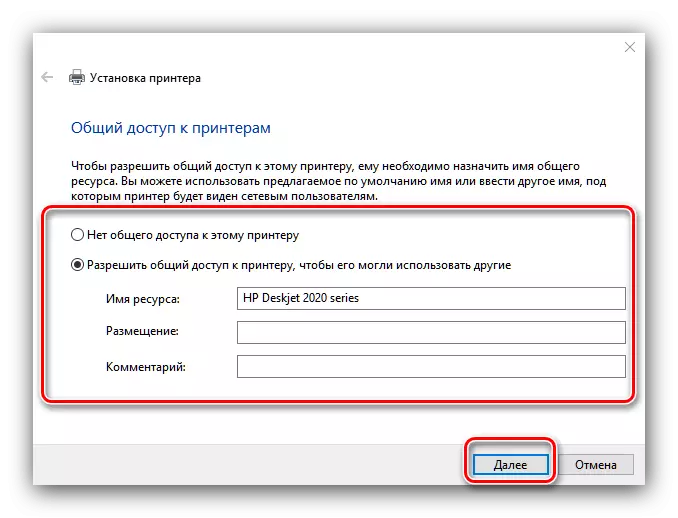

នីតិវិធីនេះមិនតែងតែរលូនទេដូច្នេះថែមទាំងគិតពិចារណាដោយសង្ខេបពីបញ្ហានិងវិធីសាស្រ្តញឹកញាប់បំផុតសម្រាប់ដំណោះស្រាយរបស់ពួកគេ។
ប្រព័ន្ធនេះមិនបានឃើញម៉ាស៊ីនបោះពុម្ពទេ
បញ្ហាញឹកញាប់បំផុតនិងពិបាកបំផុត។ ស្មុគស្មាញព្រោះវាអាចបណ្តាលឱ្យវាមានហេតុផលជាច្រើន។ សូមមើលសៀវភៅណែនាំយោងខាងក្រោមសម្រាប់ព័ត៌មានលម្អិត។

អានបន្ថែម: ដោះស្រាយបញ្ហាដោយបង្ហាញម៉ាស៊ីនបោះពុម្ពក្នុងវីនដូ 10
កំហុសក្នុងការបោះពុម្ពរងក្នុងស្រុកមិនត្រូវបានប្រតិបត្តិទេ "
ក៏ជាបញ្ហាញឹកញាប់ផងដែរប្រភពដែលជាការបរាជ័យនៃកម្មវិធីនៅក្នុងសេវាកម្មដែលពាក់ព័ន្ធនៃប្រព័ន្ធប្រតិបត្តិការ។ ការលុបបំបាត់កំហុសនេះរួមមានទាំងការចាប់ផ្តើមសេវាកម្មឡើងវិញធម្មតានៃសេវាកម្មនិងការស្តារឯកសារប្រព័ន្ធឡើងវិញ។

មេរៀន: ដោះស្រាយបញ្ហានៃ "ប្រព័ន្ធរងបោះពុម្ពក្នុងស្រុកមិនត្រូវបានប្រតិបត្តិ" នៅក្នុងវីនដូ 10 ទេ
យើងបានពិនិត្យឡើងវិញនូវនីតិវិធីសម្រាប់ការបន្ថែមម៉ាស៊ីនបោះពុម្ពទៅកុំព្យួទ័រដែលកំពុងដំណើរការវីនដូ 10 ក៏ដូចជាដោះស្រាយបញ្ហាមួយចំនួនដោយភ្ជាប់ឧបករណ៍បោះពុម្ព។ ដូចដែលយើងបានឃើញប្រតិបត្តិការគឺសាមញ្ញណាស់ហើយមិនត្រូវការចំណេះដឹងជាក់លាក់មួយចំនួនពីអ្នកប្រើប្រាស់ទេ។